Kā labot View PayPal darījumu kļūdu – TechCult
Miscellanea / / April 18, 2023
Dažreiz, mēģinot skatīt savu PayPal darījumu vēsturi, var rasties kļūda. Tas var būt kaitinoši, taču neuztraucieties! Šajā rokasgrāmatā mēs jums iemācīsim, kā novērst PayPal darījumu kļūdu.
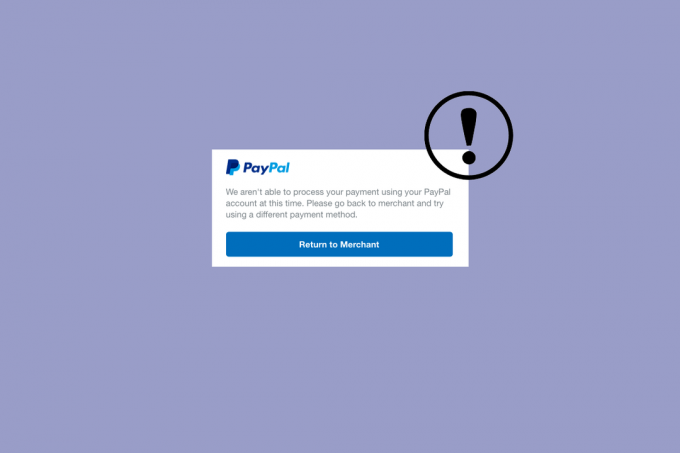
Satura rādītājs
Kā labot View PayPal darījumu kļūdu
Ja, mēģinot skatīt savus PayPal darījumus, rodas kļūda, turpiniet lasīt šo rakstu, lai novērstu problēmu, lai ātri piekļūtu saviem darījumiem.
Ātrā atbilde
Mēģiniet sazināties ar PayPal klientu atbalsta dienestu, lai saņemtu palīdzību. Varat arī mēģināt atspējot visus instalētos paplašinājumus un mēģināt vēlreiz skatīt savus PayPal darījumus.
Kāpēc mans PayPal nedarbojas ar eBay?
Ja jūsu PayPal konts nedarbojas ar eBay, tas var būt vairāku iemeslu dēļ. Iemeslu analīze ir būtisks solis problēmu novēršanā, kā novērst PayPal darījumu kļūdu.
- Jūsu PayPal konts nav saistīts ar jūsu eBay kontu.
- Jūsu PayPal kontā nav pietiekami daudz līdzekļu, lai pabeigtu pirkumu.
- PayPal var rasties tehniskas problēmas vai darbības pārtraukumi.
- Jūsu PayPal konts var būt ierobežots vai ierobežots.
- Iespējams, jūsu PayPal konta darbība ir apturēta vai slēgta.
- Iespējams, jūsu kredītkartei ir beidzies derīguma termiņš vai tā ir anulēta.
- Iespējams, esat pārsniedzis sava PayPal konta darījumu ierobežojumus.
- Iespējams, esat pārsniedzis sava eBay konta maksājumu limitu.
- Jebkuri konflikti VPN, novecojušā pārlūkprogrammā vai starpniekserveros.
Pirmais solis ir nodrošināt, ka izmantojat pareizs lietotājvārds un parole piesakoties. Ja nesen esat mainījis paroli, piesakoties noteikti izmantojiet jauno paroli. Turklāt, piekļūstot savam Paypal kontam, pārliecinieties, vai izmantojat pareizo tīmekļa pārlūkprogrammu.
1. metode: pamata problēmu novēršanas darbības
Pirms izmantojat uzlabotās traucējummeklēšanas metodes, varat mēģināt novērst to, kā novērst PayPal darījumu kļūdu, veicot vienkāršas pamata problēmu novēršanas darbības.
1A. Aizveriet fona programmas
Fona lietotņu aizvēršana var palīdzēt novērst kļūdu View PayPal Transactions, atbrīvojot atmiņu un ļaujot PayPal lietotnei darboties efektīvāk. Tas var palīdzēt novērst lietotnes avāriju vai sasalšanu, kas var izraisīt kļūdu. Turklāt dažas lietotnes var darboties fonā un izmantot resursus, kas var traucēt PayPal lietotnes veiktspēju.
Lai to izdarītu, izpildiet mūsu ceļvedi Kā beigt uzdevumu operētājsistēmā Windows 10.

1B. Interneta savienojuma problēmu novēršana
Interneta savienojuma problēmu novēršana datorā nodrošina, ka savienojums ir stabils un uzticams. Tas palīdzēs nodrošināt, ka dati tiek nosūtīti un saņemti nevainojami. Turklāt tas var palīdzēt noteikt visas iespējamās savienojuma problēmas, kas var izraisīt kļūdu. Ja tiek konstatētas problēmas, tās var novērst, lai nodrošinātu, ka tiek novērsta kļūda View PayPal transakcijās. Izpildiet mūsu ceļvedi Kā novērst tīkla savienojamības problēmas operētājsistēmā Windows 10 un veiciet minētās darbības, ja datorā rodas problēmas.

1C. Pagaidiet PayPal servera darbības laiku
Pārbaudot PayPal servera statusu, tas jūs brīdinās par jebkādām tehniskām problēmām, ar kurām pašlaik saskaras PayPal. Tas var palīdzēt noteikt kļūdas galveno cēloni un ātri novērst problēmu. Daži izplatīti PayPal darījumu kļūdas cēloņi ir servera darbības pārtraukumi, tīkla problēmas, vai citas tehniskas problēmas, kuras var ātri identificēt un atrisināt, ja servera statuss ir pārbaudīts. Tāpēc varat pārbaudīt oficiālo vietni PayPal statusa lapa vai pārbaudiet trešās puses darbspējas laika pārbaudītāja vietnes, piemēram DownDetector kas palīdz sniegt informāciju par to, vai ir radusies problēma ar PayPal serveriem.
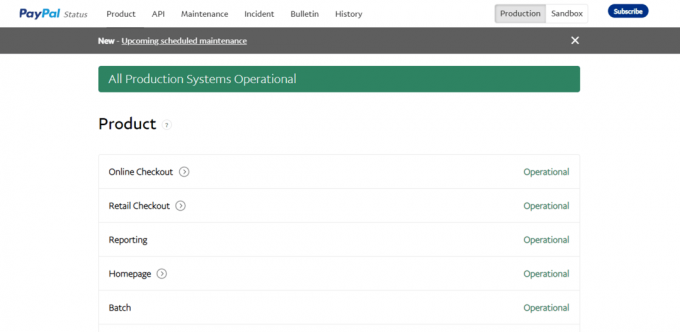
1D. Notīriet pārlūkprogrammas kešatmiņu un sīkfailus
Pārlūkprogrammas kešatmiņas un sīkfailu notīrīšana var palīdzēt novērst kļūdas PayPal darījumos, jo pārlūkprogrammas kešatmiņā var būt novecojusi informācija, kas var radīt problēmas ar PayPal darījumu. Ja pārlūkprogrammas kešatmiņa un sīkfaili tiek notīrīti, novecojusi informācija tiek noņemta un tiek ielādēta visjaunākā informācija. Tas var palīdzēt novērst kļūdas PayPal darījumos, piemēram, maksājumu kļūdas, pieteikšanās kļūdas un citas ar darījumu saistītas kļūdas. Izlasiet mūsu ceļvedi Kā notīrīt kešatmiņu un sīkfailus pārlūkā Google Chrome lai noņemtu pārlūkprogrammas kešatmiņu un sīkfailus. Ja izmantojat dažas citas pārlūkprogrammas, atbilstoši izpildiet norādījumus.
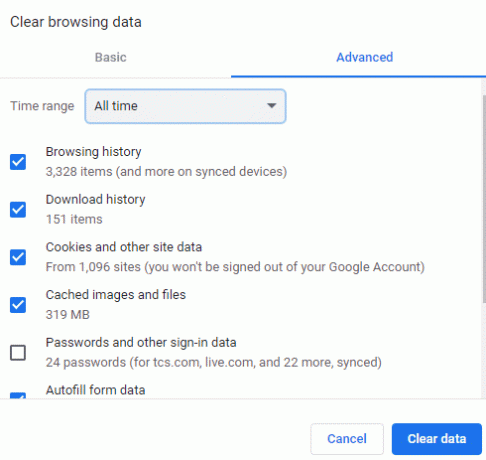
Lasīt arī: Kā izdzēst PayPal biznesa kontu
1E. Atspējot pārlūkprogrammas paplašinājumus
Pārlūkprogrammas paplašinājumu atspējošana var palīdzēt novērst kļūdas PayPal darījumos, novēršot konfliktus starp paplašinājumiem un PayPal vietni. Paplašinājumi bieži var traucēt vietnes darbībai, un, ja tas notiek, tas var izraisīt kļūdas, mēģinot veikt maksājumus. Atspējojot paplašinājumus, PayPal var darboties bez paplašinājumu radītiem traucējumiem, ļaujot darījumam pareizi apstrādāt.
1. Palaidiet Google Chrome pārlūkprogrammu un noklikšķiniet uz trīspunktu ikona no augšējā labā stūra.

2. Šeit atlasiet Vairāk rīku.
3. Tagad noklikšķiniet uz Paplašinājumi kā parādīts zemāk.

4. Visbeidzot, izslēdziet Pagarinājums (piem. Gramatika pārlūkam Chrome) un citi. Pēc tam atsākt Chrome un pārbaudiet, vai tas ir paātrināts.
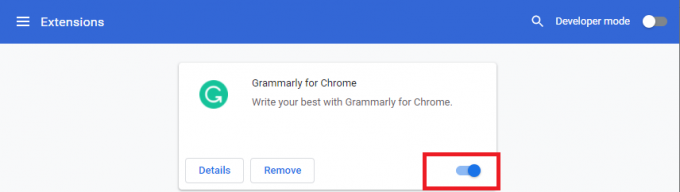
1F. Atjaunināt pārlūkprogrammu
Pārlūkprogrammas atjaunināšana var palīdzēt novērst kļūdu PayPal darījumā, jo dažas vecākas pārlūkprogrammas, iespējams, nevar pareizi renderēt PayPal lapu, izraisot kļūdas parādīšanos. Jaunāka pārlūkprogrammas versija var atbalstīt nepieciešamās funkcijas, lai pareizi skatītu lapu, tādējādi novēršot kļūdu. Turklāt pārlūkprogrammas atjaunināšana var palīdzēt aizsargāt jūs no drošības apdraudējumiem, jo vecākām versijām var būt zināmas ievainojamības, kuras var izmantot. Šeit ir daži norādījumi, kā atjaunināt pārlūkprogrammu datorā.
Piezīme: Šeit Google Chrome tiek ņemts par piemēru, veiciet darbības atbilstoši jūsu pārlūkprogrammai.
1. Palaidiet Google Chrome pārlūkprogramma.
2. Noklikšķiniet uz trīspunktu ikona paplašināt Iestatījumi izvēlne.
3. Pēc tam atlasiet Palīdzība >Par Google Chrome kā parādīts zemāk.

4. Atļaut Google Chrome lai meklētu atjauninājumus. Parādīsies ekrāns Notiek atjauninājumu pārbaude ziņojumu, kā parādīts attēlā.

5A. Ja ir pieejami atjauninājumi, noklikšķiniet uz Atjauniniet Google Chrome pogu.
5B. Ja pārlūks Chrome jau ir atjaunināts, Google Chrome ir atjaunināts tiks parādīts ziņojums.
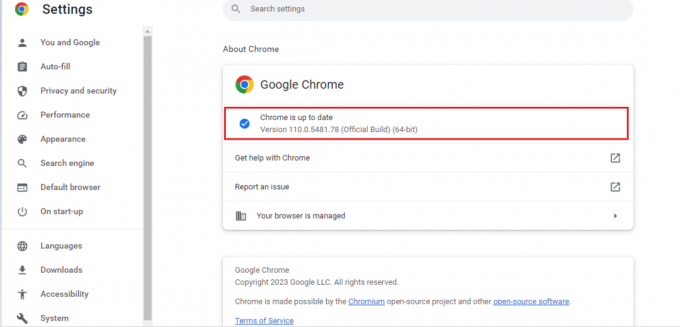
2. metode: piesaistiet bankas kontu
Bankas konta saistīšana ar jūsu PayPal kontu palīdz novērst, kāpēc mans PayPal nedarbojas ar eBay kļūdu, jo tas nodrošina PayPal darījuma pabeigšanai nepieciešamos līdzekļus. Tas arī ļauj PayPal pārbaudīt jūsu identitāti un labāk aizsargāt jūsu kontu no krāpšanas. Turklāt, saistot bankas kontu, vajadzības gadījumā varat ērti pārskaitīt naudu no sava PayPal konta uz savu bankas kontu.
1. Atver savu PayPal konts tīmeklī un dodieties uz savu Maks.
2. Klikšķiniet uz Saistiet bankas kontu opciju.

3. Tagad atlasiet savu Bankas konts.
4. Pēc tam izvēlieties sava bankas konta veidu un norādiet nepieciešamos datus un noklikšķiniet uz Piekrītu un saiti.
Tagad, kad jūsu bankas konts ir apstiprināts pakalpojumā PayPal, varat apstrādāt savu maksājumu un pārbaudīt, vai tagad ir atrisināta PayPal darījumu kļūdas labošana.
Lasi arī:Kā izdzēst PayPal vēsturi
3. metode: izmantojiet PayPal atlikumu
PayPal bilances izmantošana palīdz novērst kļūdu PayPal darījumos, jo tā nodrošina, ka lietotāja konts ir pienācīgi apmaksāts un līdzekļi ir pieejami jebkādiem darījumiem. Ja lietotāja kontā nav pietiekami daudz līdzekļu, tas var izraisīt kļūdu. Izmantojot PayPal bilanci, lietotājs var nodrošināt, ka konts ir pienācīgi apmaksāts un darījumus, kurus viņš mēģina skatīt, var veikt bez problēmām.
Piezīme: Ja vēl neesat saistījis savu karti vai bankas kontu, varat veikt tālāk minētās darbības.
1. Pierakstieties savā PayPal konts un atlasiet Pārvaldīt lapas augšdaļā.

2. Izvēlieties Saistiet karti vai banku no izvēlnes.
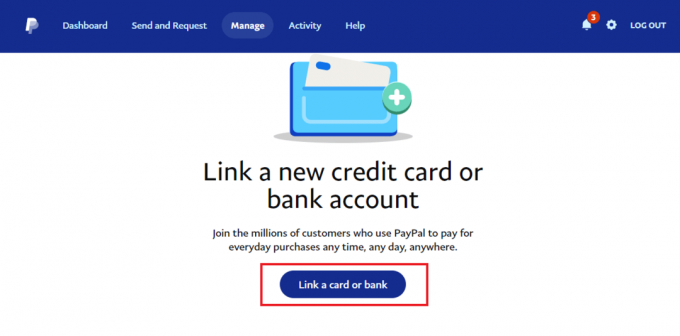
3. Izvēlieties vēlamo opciju starp Saistiet debetkarti vai kredītkarti un Saistiet bankas kontu.
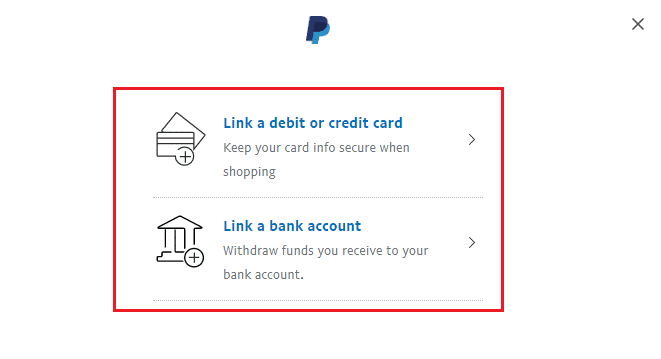
4. Pēc informācijas ievadīšanas noklikšķiniet uz Saites karte.
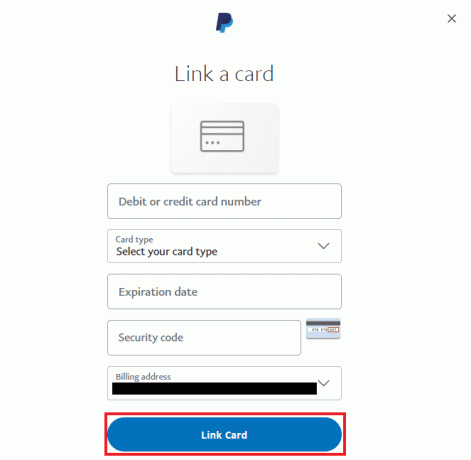
5. Tagad atveriet Maks savā PayPal konta lapā.
6. Lai nosūtītu naudu no sava bankas konta uz PayPal, noklikšķiniet uz Pievienot naudu
Tagad, kad esat pievienojis naudu savam PayPal atlikumam, varat veikt turpmākus darījumus, izmantojot to pašu, neizmantojot karti vai bankas kontu.
4. metode: pārbaudiet kredītkarti vai debetkarti
Kredītkartes vai debetkartes pārbaude palīdz novērst View PayPal darījumu kļūdu, nodrošinot, ka visa nepieciešamā informācija ir precīza un atjaunināta. Tas ietver kartes īpašnieka vārdu, adresi, derīguma termiņu un drošības kodu. Tas palīdz nodrošināt, ka maksājums tiek apstrādāts pareizi un līdzekļi tiek pārskaitīti uz pareizo kontu. Turklāt tas palīdz arī aizsargāt pret krāpnieciskiem maksājumiem un nesankcionētu kartes izmantošanu.
1. Apmeklējums PayPaloficiālā mājas lapa savā pārlūkprogrammā.

2. Pieslēgties uz PayPal, ievadot savu akreditācijas dati.
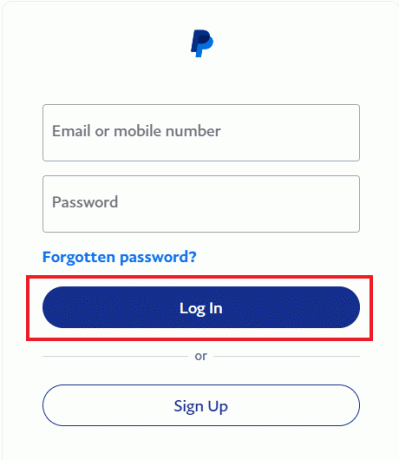
3. Tagad noklikšķiniet uz Iestatījumi Zobrata ikona.

4. Atveriet Maksājumi cilne un Apstiprināt tajā saglabātā(-ās) karte(-es).

Kad jūsu kredītkarte vai debetkarte ir apstiprināta, apstrādājiet maksājumu vēlreiz, lai pārbaudītu, vai ir novērstas problēmas, kāpēc mans PayPal nedarbojas ar eBay.
Lasīt arī: Kā pārbaudīt PayPal pieteikšanās darbību
5. metode: izmantojiet citu pārlūkprogrammu
Dažādu pārlūkprogrammu izmantošana var palīdzēt novērst PayPal darījumu kļūdu, jo dažādām pārlūkprogrammām var būt atšķirīgi iestatījumi vai funkcijas, kas var ietekmēt vietnes attēlojumu. Piemēram, ja vietne nav saderīga ar pašreizējo pārlūkprogrammu, pāreja uz citu pārlūkprogrammu var palīdzēt atrisināt problēmu. Turklāt dažas pārlūkprogrammas ļauj lietotājiem pielāgot savus iestatījumus, lai labāk atbalstītu noteiktas vietnes, tāpēc, pārejot uz citu pārlūkprogrammu, varat pielāgot vietni, lai tā būtu saderīga ar PayPal. Tālāk ir sniegts populāro tīmekļa pārlūkprogrammu saraksts, izņemot Google Chrome.
- Mozilla Firefox
- Microsoft Edge
- Opera
- Safari
- Drosmīgs
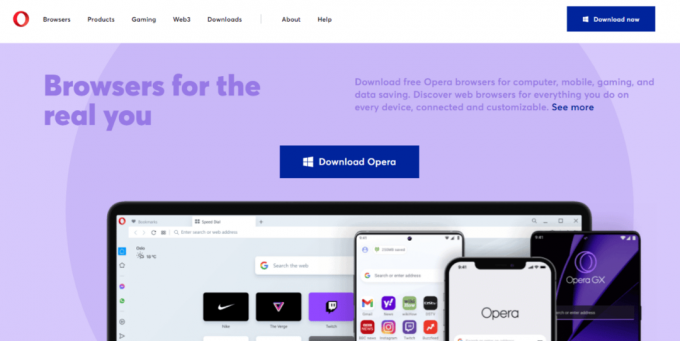
6. metode: atspējojiet VPN un starpniekserveri
VPN vai starpniekservera atspējošana var palīdzēt novērst problēmu, kāpēc mans PayPal nedarbojas ar eBay, jo VPN vai starpniekserveris dažkārt var radīt problēmas ar PayPal vietni. VPN vai starpniekserveris var maskēt jūsu IP adresi un mainīt veidu, kā vietne atpazīst jūsu ierīci, kas bieži vien var traucēt vietnes normālai darbībai. Atspējojot VPN vai starpniekserveri, varat nodrošināt, ka PayPal var pareizi atpazīt jūsu ierīci, ļaujot tai piekļūt pareizajai informācijai un pareizi parādīt jūsu darījumus. Jūs varat izlasīt mūsu ceļvedi vietnē Kā atspējot VPN un starpniekserveri operētājsistēmā Windows 10 un saņemiet no tā palīdzību, lai to atspējotu savā datorā, lai novērstu kļūdu PayPal darījumos.
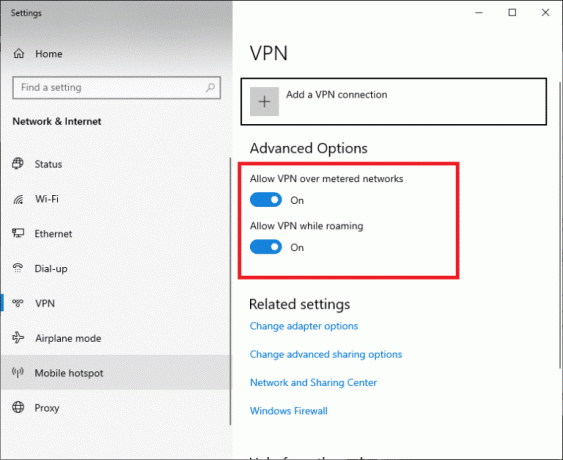
Lasīt arī: Kā noņemt karti no PayPal
7. metode: izmēģiniet citu ierīci
PayPal sistēmas sarežģītības dēļ kļūdai var būt dažādi iemesli. To var izraisīt tehniska problēma, bojāta pārlūkprogrammas kešatmiņa, trešās puses spraudnis vai paplašinājums vai pat bojāta ierīce. Izmēģinot dažādas ierīces, iespējams, varēsit atrast problēmas avotu un to novērst. Turklāt dažas ierīces var būt vairāk saderīgas ar PayPal sistēmu, tāpēc ierīču pārslēgšana var palīdzēt mazināt vai novērst kļūdu.
8. metode: sazinieties ar PayPal atbalsta dienestu
Tomēr, ja rodas problēma, mēģinot skatīt savus PayPal darījumus, vislabāk ir sazināties PayPal atbalsts. Viņi varēs sniegt palīdzību traucējummeklēšanā un kļūdu risināšanā PayPal darījumu jautājumā. Iespējams, viņi var sniegt jums norādījumus par problēmu novēršanas darbībām, nodrošināt risinājumu vai, ja nepieciešams, eskalēt problēmu. Lai atrisinātu kļūdu, varat tērzēt ar PayPal profesionāļiem vai pat runāt ar viņiem pa tālruni.
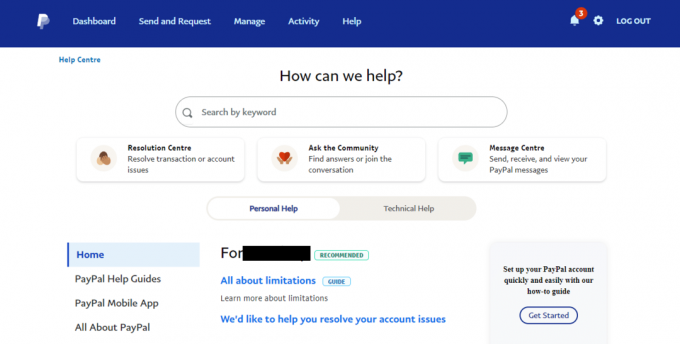
Ieteicams:
- Kā izslēgt komentārus Facebook ziņā
- 11 veidi, kā novērst Microsoft veikala kļūdas kodu 0x80070520
- Cik vecam jums ir jābūt, lai jums būtu PayPal konts?
- Kā izmantot PayPal, lai saņemtu naudu
Mēs ceram, ka šī rokasgrāmata bija noderīga un jūs esat iemācījušies kā labot PayPal darījumu skata kļūdu datorā. Lūdzu, dariet mums zināmu, ko mēs vēlamies izpētīt tālāk. Ja jums ir kādi ieteikumi vai jautājumi, norādiet tos komentāru sadaļā.
Īlons ir TechCult tehnoloģiju rakstnieks. Viņš raksta pamācības jau aptuveni 6 gadus un ir aptvēris daudzas tēmas. Viņam patīk apspriest tēmas, kas saistītas ar Windows, Android, kā arī jaunākos trikus un padomus.


